
После одного из последних обновлений приложение для обмена сообщениями Telegram включил функцию «Истории» в аккаунты всех своих пользователей.. Для многих это было источником радости, а другие не могли к этому привыкнуть. Хотите знать, как скрыть истории в Telegram? В этом посте мы объясним, как это сделать как в мобильном приложении, так и на компьютере.
Если нам что-то нравится в Telegram, так это каждая из функций, которые отличают его от WhatsApp, его ближайшего конкурента. Поэтому многим было неприятно видеть, что российское приложение стало включать в себя функции, аналогичные WhatsApp. И очень сложно не думать о «Состояниях» WhatsApp, когда мы открываем Telegram и появляются «Истории», загруженные нашими контактами. Если вы не можете к этому привыкнуть, тогда посмотрим. как скрыть истории в Telegram.
Что такое истории в Telegram?
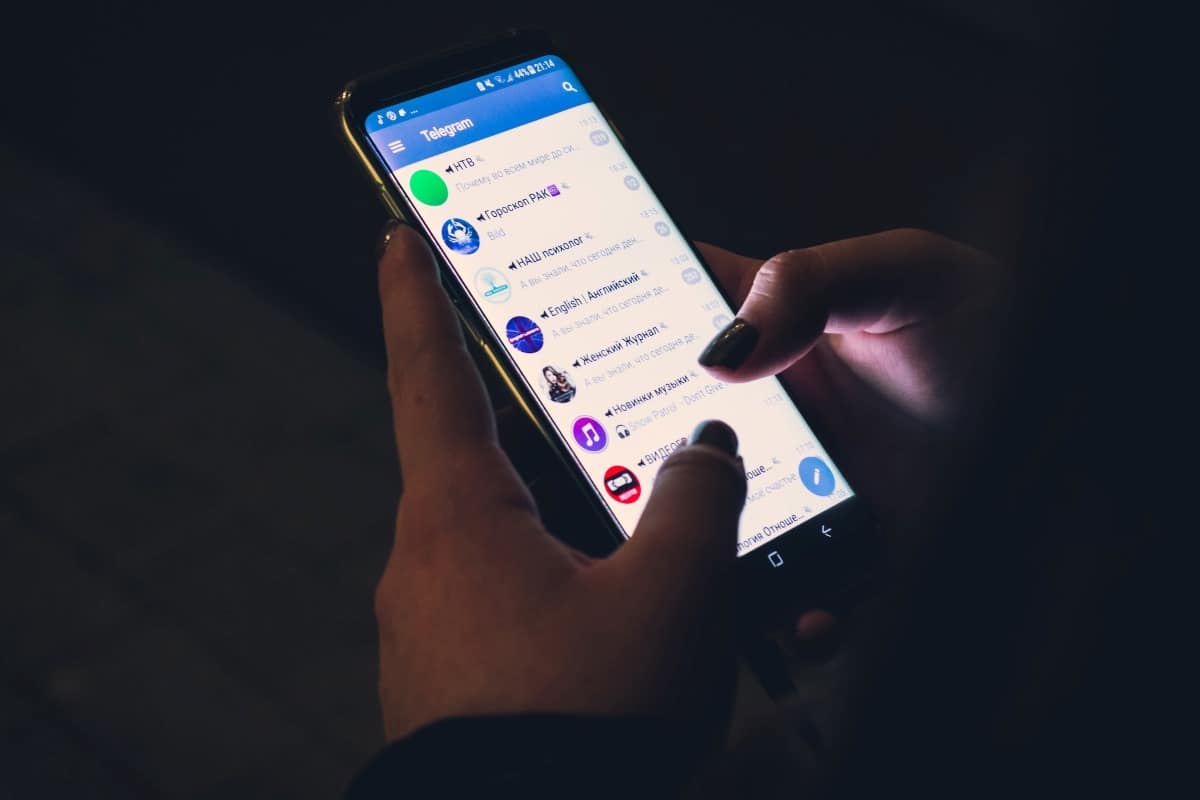
За последние месяцы мы стали свидетелями того, как несколько известных мобильных приложений обновили свой интерфейс и добавили массу новых функций. Например, Twitter изменил свое название и теперь называется X; WhatsApp, со своей стороны, добавил каналы в свой новый раздел «Новости», и Теперь вы можете видеть «истории» в Telegram, что-то очень похожее на «Штаты» в WhatsApp.. И кто знает, какие еще изменения мы увидим в будущем!
Давайте немного поговорим об истории Telegram, новой функции, которая появилась в приложении после обновления после нескольких обновлений. Эта функция позволяет делиться фотографиями, видео и текстами, которые исчезают через 24 часа. Истории можно увидеть в верхней части главного экрана приложения., где появляются круглые значки опубликовавших их контактов.
- к опубликовать историю в Telegram Вам просто нужно нажать на круглую иконку с фотографией нашего профиля, которая появится в левом верхнем углу.
- После этого вы можете сделать фотографию, записать видео или загрузить файл из галереи.
- Перед публикацией истории приложение позволяет добавить текст, наклейки, фильтры или рисунки.
- Вы также можете выбрать, с кем поделиться историей: со всеми контактами, с конкретными или ни с кем.
Как скрыть истории в Telegram?
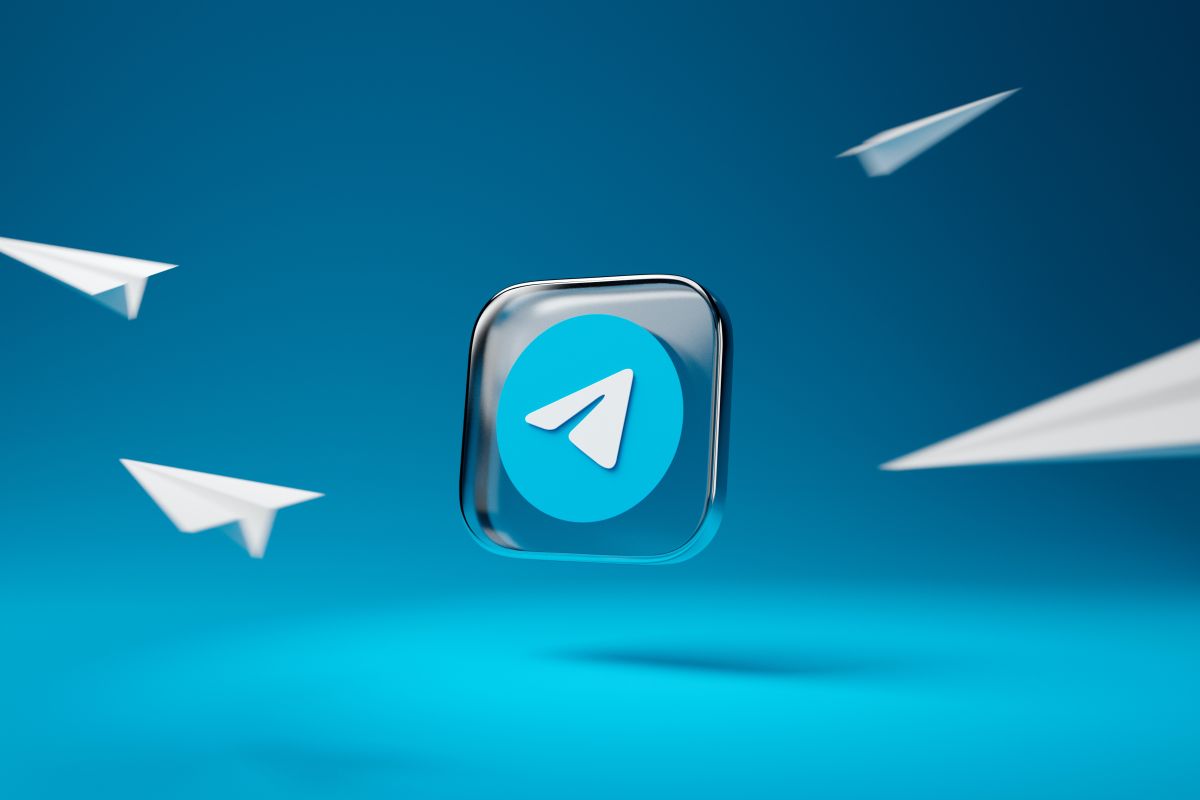
Истории в Telegram никуда не денутся и получили очень хорошее признание многих пользователей. Другие же не привыкли видеть круглые значки в верхней части приложения. Они не только отвлекают, но и занимают место и не помещаются на экране. В любом случае, если вы предпочитаете скрыть истории Telegram и вернуть приложению первоначальный вид, Здесь мы покажем вам, как это сделать.
Прежде всего мы увидим, как удалить истории Telegram на мобильном телефоне, а затем объясним, как это сделать из настольного приложения. Процедура достаточно проста, но имеет свои ограничения, поскольку Telegram не позволяет полностью отключить эту функцию. Что вы можете сделать, так это скрыть истории определенного контакта, как это происходит в WhatsApp, когда мы блокируем статусы определенного контакта.
Из мобильного приложения

Дляпросматривать истории Telegram из мобильного приложения, вам просто нужно выполнить следующие шаги:
- Откройте приложение Телеграм.
- Проведите пальцем вниз, чтобы открыть раздел «Истории» вверху.
- Нажмите и удерживайте значок контакта, историю которого вы хотите скрыть.
- Вы увидите, что откроется небольшое окно с несколькими опциями, включая «Скрыть истории». Нажмите здесь.
- Повторите процедуру с каждым из контактов, опубликовавших историю.
- Готовый! Таким образом вы предотвратите появление опубликованных историй в верхней панели.
Из компьютерного приложения

Настольное приложение Telegram также предоставляет вам доступ к историям, которые публикуют ваши контакты, но не позволяет вам публиковать свои истории. Это ограничение есть и у WhatsApp, поскольку настольное приложение также не позволяет загружать состояния. Однако, Из компьютерного приложения Telegram вы можете скрыть истории своих контактов.. Давайте посмотрим, как это сделать:
- Откройте приложение Telegram для ПК.
- Нажмите на опубликованные истории: круглые значки, сгруппированные справа от панели поиска.
- Щелкните правой кнопкой мыши контакт, историю которого вы хотите скрыть.
- Выберите опцию «Скрыть историю» в раскрывающемся меню.
- Повторите процедуру со всеми контактами, опубликовавшими историю.
Как видите, скрыть истории Telegram можно с помощью простой, но утомительной процедуры. На сегодняшний день Telegram не включил возможность скрывать все истории, независимо от того, какой контакт их публикует. Тем временем, Единственный способ скрыть истории в Telegram — «заблокировать» контакт по контакту.. Это до тех пор, пока вы не скроете истории всех своих контактов и ни одна не появится в верхней панели.
Как увидеть скрытые истории в Telegram?

Теперь перевернем монету и Давайте посмотрим, куда идут скрытые истории и как их можно увидеть, если бы ты захотел. Каждый раз, когда вы скрываете истории контактов в Telegram, они удаляются с главного экрана. Таким образом, вы перестанете видеть их каждый раз, когда заходите в приложение. Однако это не означает, что вы устранили их полностью. Давайте посмотрим, где их можно искать.
Чтобы увидеть истории, которые вы скрыли в Telegram, вам просто нужно Войдите в папку «Архивированные чаты».. Оказавшись внутри, вы заметите, что все истории появляются на верхней панели так же, как и до того, как их спрятали. Оттуда вы можете не только увидеть их, но и активировать опцию «Показать истории», чтобы они снова появились на главном экране.. Конечно, вы можете восстановить истории только для одного контакта одновременно.
В заключение мы увидели как скрыть истории Telegram из мобильного приложения и из приложения на компьютере. Процесс довольно простой, хотя вам придется скрывать истории контакт за контактом. А если вы сожалеете, что скрыли истории кого-то конкретного, просто зайдите в Архив чатов, чтобы просмотреть их.